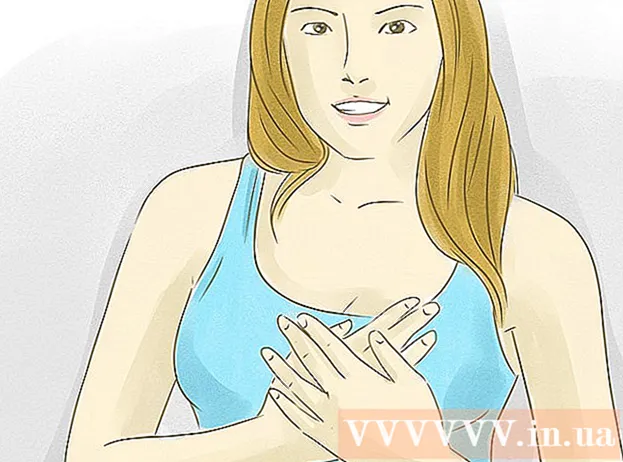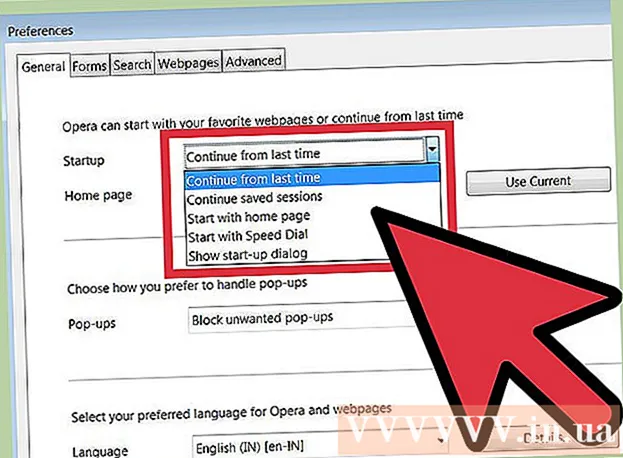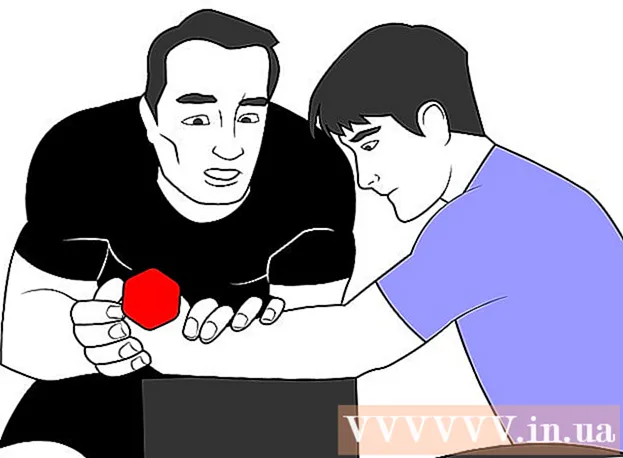Författare:
Gregory Harris
Skapelsedatum:
7 April 2021
Uppdatera Datum:
24 Juni 2024
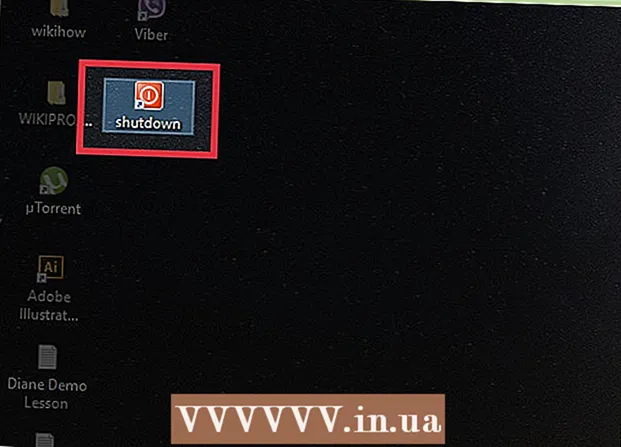
Innehåll
Om du skapar en genväg i Windows kan du stänga av datorn med ett klick. Detta är särskilt användbart för Windows 8 -användare, där alternativet Stäng av är dolt bakom flera menyer. I Windows 10 och Windows 8 är processen för att skapa en genväg något annorlunda än den i äldre versioner av Windows.
Steg
Metod 1 av 2: På Windows 8/10
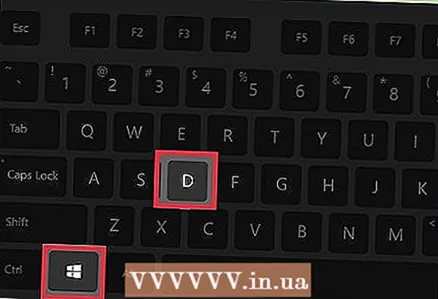 1 Gå till ditt skrivbord (i Windows 8). För att göra detta, klicka antingen på "Desktop" -fältet på "Start" -skärmen eller tryck på Windows + D. Detta tar dig till skrivbordet, där du hittar flera ikoner.
1 Gå till ditt skrivbord (i Windows 8). För att göra detta, klicka antingen på "Desktop" -fältet på "Start" -skärmen eller tryck på Windows + D. Detta tar dig till skrivbordet, där du hittar flera ikoner. 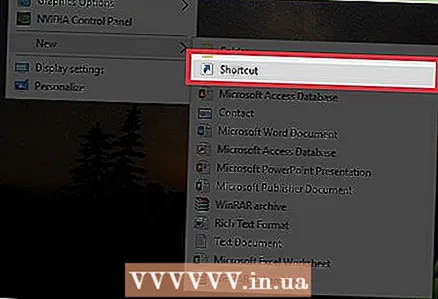 2 Skapa en ny skrivbordsgenväg. Högerklicka på skrivbordet och välj Ny> Genväg. Fönstret "Skapa genväg" öppnas.
2 Skapa en ny skrivbordsgenväg. Högerklicka på skrivbordet och välj Ny> Genväg. Fönstret "Skapa genväg" öppnas.  3 Ange avstängningskommandot. I raden "Ange objektets plats" anger du avstängning / s... Detta skapar en avstängningsgenväg (som standard stängs datorn av efter 30 sekunder).
3 Ange avstängningskommandot. I raden "Ange objektets plats" anger du avstängning / s... Detta skapar en avstängningsgenväg (som standard stängs datorn av efter 30 sekunder). - Om du vill ändra tidsintervallet anger du i slutet av föregående kommando / t XXX, där ersätt XXX med värdet i sekunder. Till exempel om du anger kommandot avstängning / s / t 45, stängs datorn av efter 45 sekunder.
- Om du anger 0 som tidsintervallvärdet stängs datorn av direkt efter att du klickat på genvägen.
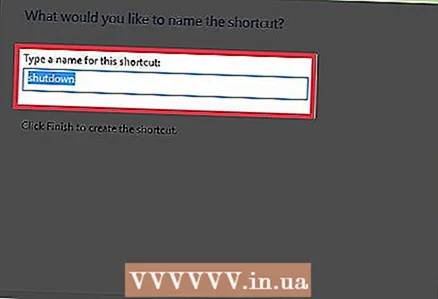 4 Ge genvägen ett namn. Som standard kommer genvägen att heta "avstängning". Men du kan ange ett annat namn.
4 Ge genvägen ett namn. Som standard kommer genvägen att heta "avstängning". Men du kan ange ett annat namn. 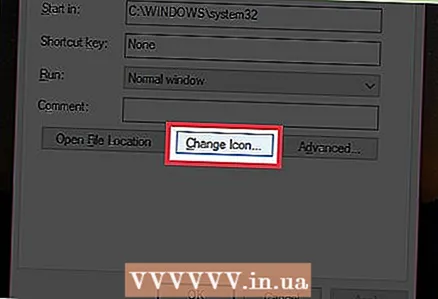 5 Ändra genvägsikonen. Windows använder standardgenvägsikonen. För att ändra ikonen, högerklicka på genvägen och välj Egenskaper från menyn. Gå till fliken Genväg och välj Ändra ikon. En lista med tillgängliga ikoner öppnas. Välj önskad ikon.
5 Ändra genvägsikonen. Windows använder standardgenvägsikonen. För att ändra ikonen, högerklicka på genvägen och välj Egenskaper från menyn. Gå till fliken Genväg och välj Ändra ikon. En lista med tillgängliga ikoner öppnas. Välj önskad ikon.  6 Fäst genvägen till Start -menyn eller aktivitetsfältet. För att göra detta, högerklicka på genvägen och välj "Fäst till Start-menyn" eller "Fäst på aktivitetsfältet" från menyn. Detta skapar en Start -meny eller en genväg i aktivitetsfältet som du kan använda för att stänga av din dator.
6 Fäst genvägen till Start -menyn eller aktivitetsfältet. För att göra detta, högerklicka på genvägen och välj "Fäst till Start-menyn" eller "Fäst på aktivitetsfältet" från menyn. Detta skapar en Start -meny eller en genväg i aktivitetsfältet som du kan använda för att stänga av din dator.
Metod 2 av 2: På Windows XP / Vista / 7
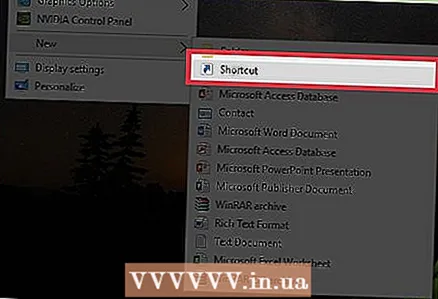 1 Skapa en ny skrivbordsgenväg. Högerklicka på skrivbordet och välj Ny> Genväg.
1 Skapa en ny skrivbordsgenväg. Högerklicka på skrivbordet och välj Ny> Genväg.  2 Ange avstängningskommandot. Ange i raden shutdown.exe -s
2 Ange avstängningskommandot. Ange i raden shutdown.exe -s- För att skapa en genväg för omstart snarare än avstängning, istället för "-s" skriv "-r" (shutdown.exe -r)
 3 Ändra tidsintervallet. Som standard stängs datorn av efter 30 sekunder. För att ändra denna tid, i slutet av föregående kommando, skriv in -t XXX, där ersätt XXX med värdet i sekunder. Till exempel om du anger kommandot shutdown.exe -s -t 45, stängs datorn av efter 45 sekunder.
3 Ändra tidsintervallet. Som standard stängs datorn av efter 30 sekunder. För att ändra denna tid, i slutet av föregående kommando, skriv in -t XXX, där ersätt XXX med värdet i sekunder. Till exempel om du anger kommandot shutdown.exe -s -t 45, stängs datorn av efter 45 sekunder. - För att lägga till ett meddelande som visas på skärmen tills datorn stängs av, skriv -c "meddelande" i slutet av kommandot (citat krävs).
 4 Ange ett namn för genvägen. Klicka sedan på Slutför.
4 Ange ett namn för genvägen. Klicka sedan på Slutför. 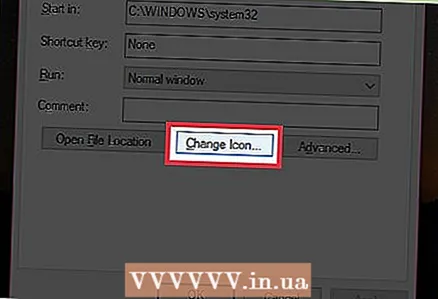 5 Ändra genvägsikonen. Windows använder standardgenvägsikonen. För att ändra ikonen, högerklicka på genvägen och välj Egenskaper från menyn. Gå till fliken Genväg och välj Ändra ikon. Välj önskad ikon och klicka på OK.
5 Ändra genvägsikonen. Windows använder standardgenvägsikonen. För att ändra ikonen, högerklicka på genvägen och välj Egenskaper från menyn. Gå till fliken Genväg och välj Ändra ikon. Välj önskad ikon och klicka på OK.  6 Dubbelklicka på genvägen för att starta avstängningsprocessen. Ett fönster med en nedräkningstimer och det meddelande du angav visas på skärmen. När tiden är slut stängs programmen och datorn stängs av.
6 Dubbelklicka på genvägen för att starta avstängningsprocessen. Ett fönster med en nedräkningstimer och det meddelande du angav visas på skärmen. När tiden är slut stängs programmen och datorn stängs av.
Tips
- För att avbryta (stoppa) avstängningsprocessen, gå till Start -menyn, klicka på Kör och skriv avstängning -a. Observera att du kan skapa en genväg för att avbryta avstängningsprocessen.
- Koden ovan stänger varje program och stänger sedan av datorn, vilket är vad som händer när du stänger av datorn via Start -menyn. För att stänga av datorn omedelbart (det vill säga utan timer), använd kommandot "shutdown -s -t 00". Om dokumenten är öppna får du möjlighet att spara dem.
- Du kan också göra narr av någon genom att dölja avstängningsgenvägen som en genväg till ett specifikt program, till exempel en genväg för webbläsare.